怎么设置输入法的背景 怎样设置Win10输入法的背景颜色
更新时间:2023-12-15 15:48:58作者:yang
随着科技的不断发展,电脑已经成为我们生活和工作中不可或缺的一部分,而输入法作为我们在电脑上进行文字输入的工具,其设置和个性化已经成为了一种追求。Win10作为当下最流行的操作系统之一,其输入法的背景颜色设置更是备受关注。如何设置Win10输入法的背景颜色呢?通过简单的步骤,我们可以轻松地将输入法的背景颜色调整得更符合个人喜好,为我们的电脑使用带来更加舒适和愉悦的体验。下面就让我们一起来了解一下吧!
具体方法:
1.点击电脑桌面左下角的“开始”,弹出电脑程序选项。

2.在弹出的选项中点击“设置”,进入Windows设置界面。
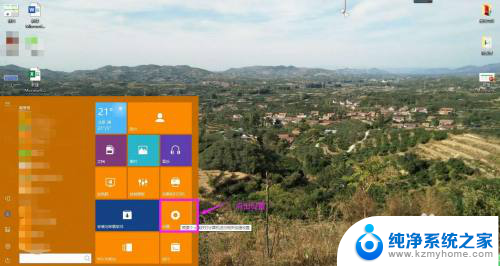
3.在Windows设置界面点击“个性化”。
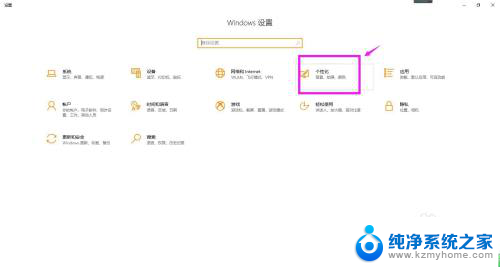
4.在界面左侧的选项卡中点开“颜色”,在右侧的颜色选项中选择一种喜欢的颜色。并双击色块,即可快速将颜色设置为操作中心的颜色,输入文字时背景色也会变为设置的颜色。
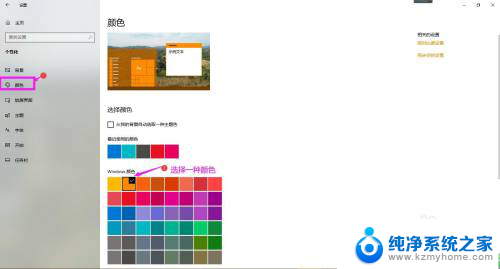
5.总结:
开始-设置-个性化-颜色-选择一种颜色-双击色块。

以上就是如何设置输入法背景的全部内容,如果你也遇到了同样的情况,请参照我的方法来处理,希望对你有所帮助。
怎么设置输入法的背景 怎样设置Win10输入法的背景颜色相关教程
- 网页的背景颜色怎么设置 Win10修改网页背景颜色教程
- win10输入法自定义怎么设置 win10自带输入法如何设置快捷输入
- 怎么设置输入法默认输入法 win10默认输入法设置步骤详解
- 更换电脑背景图片怎么设置 Win10桌面背景更换步骤
- 电脑桌面背景设置 Win10怎么更换桌面背景图片
- 最新win10怎么设置默认输入法 win10默认输入法怎么设置
- 图片怎么设置为桌面背景 Win10桌面背景怎么设置为自己喜欢的图片
- windows10怎么设置搜狗输入法 win10设置默认输入法为搜狗输入法的方法
- win10的输入法在哪里设置 win10输入法设置教程
- 如何设置默认输入法win10 win10设置默认输入法的步骤
- win10如何查看蓝屏日志 win10蓝屏日志查看教程
- win10自动休眠设置 win10自动休眠设置方法
- 开机时按什么键进入bios win10系统开机按什么键可以进入bios
- win10两台电脑如何设置共享文件夹 两台win10 电脑共享文件夹的方法
- 电脑右下角的图标怎么显示出来 如何让win10所有图标都显示在任务栏右下角
- win10自动更新导致蓝屏 Win10正式版自动更新失败蓝屏怎么解决
win10系统教程推荐
- 1 win10自动休眠设置 win10自动休眠设置方法
- 2 笔记本蓝牙连接电视后如何投屏 win10笔记本无线投屏到电视怎么设置
- 3 win10关闭windows防火墙 Win10系统关闭防火墙步骤
- 4 win10开机图标变大了 win10电脑重启图标变大解决技巧
- 5 电脑重置后windows怎么激活 win10系统重置后激活方法
- 6 怎么开电脑麦克风权限 win10麦克风权限在哪里可以找到
- 7 windows 10开机动画 Windows10开机动画设置方法
- 8 输入法微软拼音怎么调 win10电脑微软拼音输入法怎么调整
- 9 win10没有ppt怎么办 win10右键新建中没有PPT选项怎么添加
- 10 笔记本硬盘损坏是否会导致蓝屏 Win10系统DRIVER POWER STATE FAILURE蓝屏怎么处理